
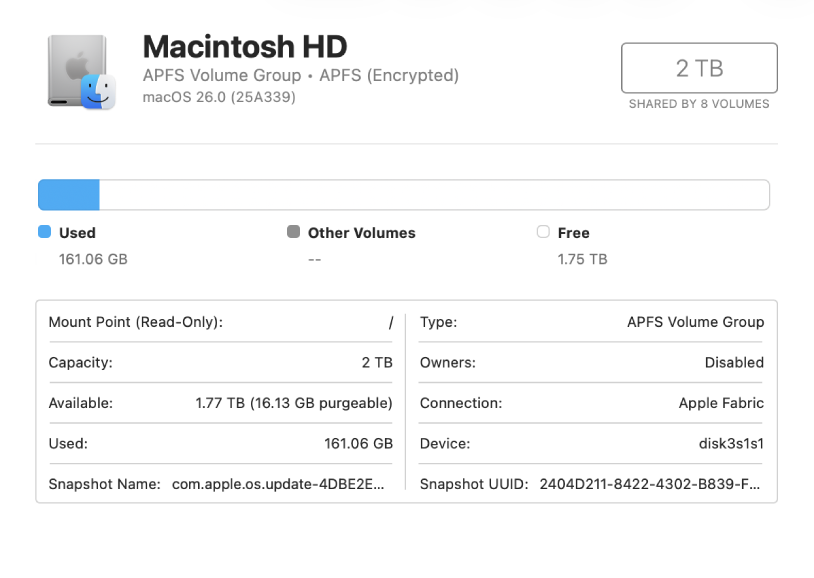
Laissez macOS gérer l’espace entre plusieurs volumes
Avec le système de fichiers d’Apple (APFS), le système de fichiers lancé avec macOS 10.13, vous pouvez facilement ajouter ou supprimer des volumes de vos périphériques de stockage. Les volumes formatés pour l’APFS grossissent ou rétrécissent automatiquement; vous n’aurez plus jamais à faire de répartition sur votre périphérique de stockage.
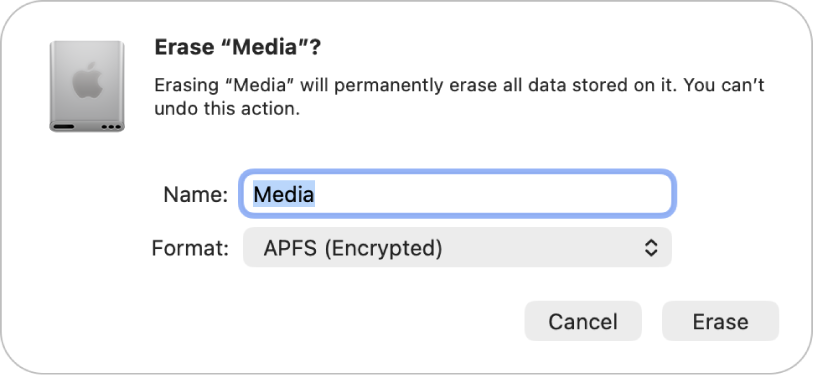
Préservez la sécurité de vos périphériques de stockage externe
Lorsque vous avez une nouvelle clé USB ou un autre périphérique de stockage, formatez-le en APFS et chiffrez-le avec un mot de passe afin de protéger son contenu.
Protection d’un périphérique de stockage à l’aide d’un mot de passe
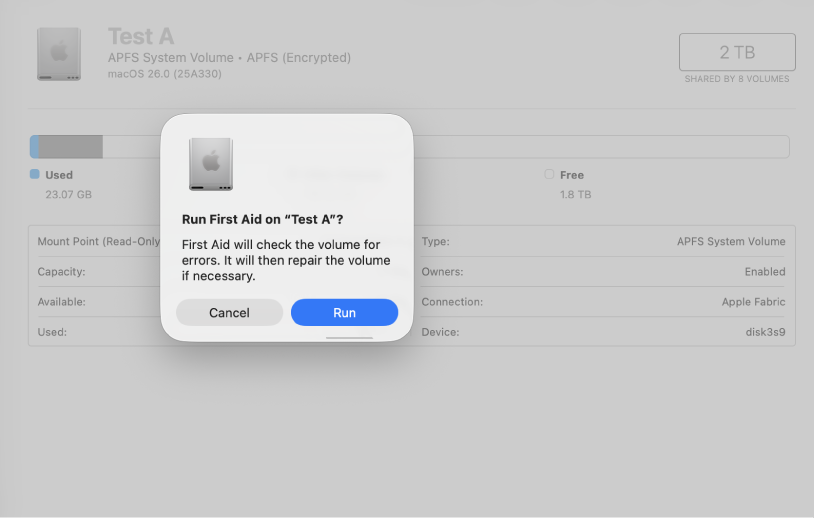
Vérifiez le disque
Si vous rencontrez des difficultés avec un disque, l’Utilitaire de disque peut le vérifier et réparer les problèmes détectés.
Pour explorer le guide d’utilisation d’Utilitaire de disque, cliquez sur Table des matières en haut de la page, ou entrez un mot ou une phrase dans le champ de recherche.